Puede usar un adaptador de audio Bluetooth o un cable HDMI
- Varios informes de usuarios confirman que, aunque pueden conectar su computadora portátil al televisor, no reciben sonido.
- Debe comprobar si se ha seleccionado el dispositivo de reproducción de audio correcto.
- De lo contrario, puede usar un cable de conexión jack de 3,5 mm y conectar su computadora portátil al televisor para obtener audio.
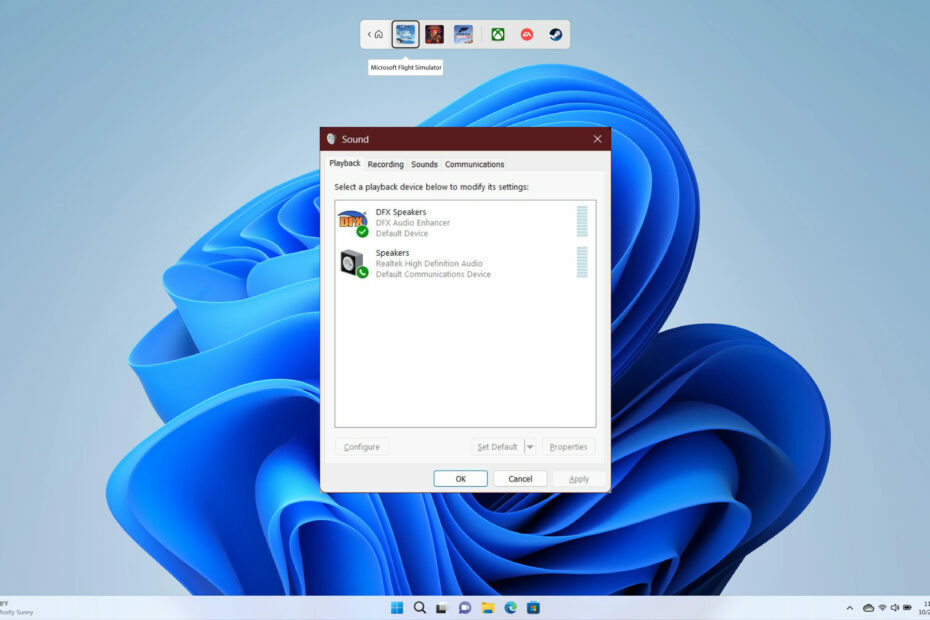
XINSTALAR HACIENDO CLIC EN EL ARCHIVO DE DESCARGA
Este software reparará errores informáticos comunes, lo protegerá de la pérdida de archivos, malware, fallas de hardware y optimizará su PC para obtener el máximo rendimiento. Solucione problemas de PC y elimine virus ahora en 3 sencillos pasos:
- Descargar la herramienta de reparación de PC Restoro que viene con tecnologías patentadas (patente disponible aquí).
- Hacer clic Iniciar escaneo para encontrar problemas de Windows que podrían estar causando problemas en la PC.
- Hacer clic Repara todo para solucionar problemas que afectan la seguridad y el rendimiento de su computadora.
- Restoro ha sido descargado por 0 lectores este mes.
Hay muchos casos en los que desearía desea transmitir contenido en su televisor desde tu computadora. Por ejemplo, esto suele ser útil cuando desea mostrar fotos o videos a un grupo grande. En tal caso, podría surgir una pregunta en su mente: ¿cómo llevar el sonido de la computadora a la TV?
Si está buscando respuestas, en esta guía le daremos un montón de formas diferentes para ayudarlo a responder su consulta sobre cómo pasar el sonido de la computadora a la TV. Así que vamos a entrar en materia.
¿Por qué no recibo ningún sonido en mi televisor cuando lo conecto a una computadora portátil?
Aquí hay algunas razones por las que su televisor no produce ningún sonido cuando lo ha conectado a una computadora portátil.
- Se ha seleccionado el dispositivo de reproducción incorrecto: Lo más probable es que, si bien la conexión es correcta, el dispositivo de reproducción correcto no está configurado en su PC.
- El volumen está en silencio: debe asegurarse de que los niveles de volumen no estén en silencio.
- revisa el cable: Asegúrese de que el cable que está utilizando para conectar su computadora portátil al televisor no esté dañado.
¿Cómo puedo pasar el sonido de una computadora a un televisor?
- ¿Por qué no recibo ningún sonido en mi televisor cuando lo conecto a una computadora portátil?
- ¿Cómo puedo pasar el sonido de una computadora a un televisor?
- 1. Usando un cable HDMI
- 2. Utilice un cable de audio de 3,5 mm
- 3. Usar adaptador de audio Bluetooth
- 4. Duplique su computadora portátil al televisor
- ¿Cómo cambiar el sonido de una computadora portátil a un televisor?
1. Usando un cable HDMI
- Conecte un extremo del cable HDMI al puerto de salida en su computadora portátil.

- Conecte el otro extremo del cable HDMI al Entrada HDMI en tu TV.

- Utilizar el Botón de selección de fuente o entrada en el control remoto de su televisor para seleccione la entrada correcta para ver.
Es entonces cuando está utilizando un cable HDMI para obtener sonido de audio de su computadora a su televisor. Sin embargo, tenga en cuenta varios casos en los que esta forma fácil de conectar una computadora portátil a un televisor no obtiene el resultado deseado.
Entonces, si ha conectado su computadora portátil a un televisor con un cable HDMI y obtener no hay sonido, entonces debe consultar nuestra guía para ayudarlo a resolver el problema. También tenemos una guía para ayudarte a arreglar el HDMI. el audio no funciona en Windows 11.
2. Utilice un cable de audio de 3,5 mm
- Conecte un extremo del conector de audio de 3,5 mm al línea de salida de la computadora portátil o puerto de micrófono.
- Conecte el otro extremo del conector de audio de 3,5 mm al el puerto de audio del televisor.
- Selecciona el fuente correcta en su televisor, y debería obtener audio de su computadora portátil en su televisor.
- 6 formas de corregir el error de actualización de Office 30015-26
- Hacer que el fondo de la imagen sea transparente en PowerPoint [2 formas]
- Error 0x0000142: Cómo solucionarlo en 5 sencillos pasos
- Cómo probar la función Workspace en Microsoft Edge
- Cómo bloquear videos de reproducción automática en Edge
3. Usar adaptador de audio Bluetooth
- Conectar el adaptador de audio Bluetooth al puerto correcto de su televisor.
- Configure el adaptador de audio Bluetooth para detectable dentro de la configuración de Bluetooth.
- En su computadora portátil, presione Ganar + I llaves para abrir Ajustes.
- Seleccionar Bluetooth y dispositivo desde el panel izquierdo.

- Haga clic en Añadir dispositivo.

- Selecciona el Bluetooth opción.
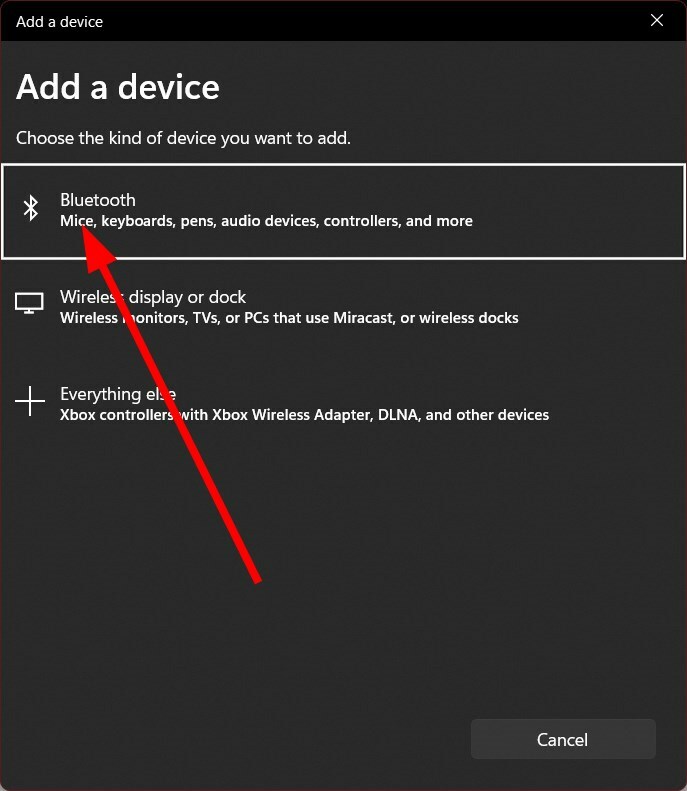
- Emparejar con el Adaptador de audio Bluetooth conectado a tu televisor.
- Si está disponible, seleccione el Fuente de audio como Bluetooth en tu televisor.
El adaptador de audio Bluetooth actúa como un receptor Bluetooth que puede enrutar fácilmente el audio de su computadora portátil a su televisor. Desafortunadamente, algunos adaptadores Bluetooth generalmente vienen con un conector de 3,5 mm, y debe conectarlo al puerto de audio de su televisor mientras el adaptador real se conecta al puerto USB.
4. Duplique su computadora portátil al televisor
- Prensa Ganar + I llaves para abrir Ajustes.
- Seleccionar Bluetooth y dispositivo desde el panel izquierdo.

- Haga clic en Añadir dispositivo.

- Selecciona el Pantalla o base inalámbrica opción.

- Seleccione su televisor de las opciones que aparecen en tu portátil.
- Abre el Comenzar menú presionando el botón Ganar llave.
- Abierto Panel de control.

- Seleccionar Sonido.

- Bajo la Reproducción pestaña, haga clic derecho en su televisor y seleccione Establecer como dispositivo predeterminado.

- Hacer clic Aplicar y DE ACUERDO.
Consejo de experto:
PATROCINADO
Algunos problemas de la PC son difíciles de abordar, especialmente cuando se trata de repositorios dañados o archivos de Windows faltantes. Si tiene problemas para corregir un error, es posible que su sistema esté parcialmente dañado.
Recomendamos instalar Restoro, una herramienta que escaneará su máquina e identificará cuál es la falla.
haga clic aquí para descargar y empezar a reparar.
También puede usar la tecnología Miracast incorporada que ofrecen la mayoría de los televisores inteligentes en la actualidad. Además, seleccione su televisor como dispositivo predeterminado para obtener el sonido directamente desde su televisor, no desde su PC.
Tenemos una guía que menciona algunas de las mejores maneras de transmita su computadora portátil con Windows 11 en un televisor.
¿Cómo cambiar el sonido de una computadora portátil a un televisor?
- Abre el Comenzar menú presionando el botón Ganar llave.
- Haga clic en Panel de control.

- Haga clic en Sonido.

- Bajo la Reproducción pestaña, haga clic derecho en su televisor y seleccione Establecer como dispositivo predeterminado.

- Hacer clic Aplicar y DE ACUERDO.
Esta es la forma correcta de seleccionar su televisor como el dispositivo de audio predeterminado. Varios usuarios se confunden acerca de por qué no reciben sonido de su televisor, incluso después de conectar sus dispositivos mediante un cable HDMI o de forma inalámbrica. Debe seleccionar su televisor como dispositivo predeterminado para obtener la salida deseada.
Eso es todo de nosotros en esta guía. Estas son las diferentes formas en que puede conectar su computadora a un televisor y obtener audio del televisor.
Puede consultar nuestra guía, que le brinda algunas de las soluciones más efectivas para resolver el El sonido Realtek no funciona en Windows 10.
No dude en hacernos saber en la sección de comentarios a continuación cuál de los métodos anteriores utilizó para conectar su computadora portátil a la PC y obtener sonido de la computadora al televisor.
¿Sigues teniendo problemas? Solucionarlos con esta herramienta:
PATROCINADO
Si los consejos anteriores no han resuelto su problema, su PC puede experimentar problemas más profundos de Windows. Nosotros recomendamos descargando esta herramienta de reparación de PC (calificado como Excelente en TrustPilot.com) para abordarlos fácilmente. Después de la instalación, simplemente haga clic en el Iniciar escaneo botón y luego presione Repara todo.

![Cambiar el dispositivo de salida en Windows 11 [Cómo]](/f/70afbe3ed1691faf4f228c06717c916a.png?width=300&height=460)
